معرفی 10 تنظیمات آیفون که حتما باید انجام دهید

تنظیمات آیفون که حتما باید انجام دهید
اگر شما به تازگی کار بر آیفون شده اید ، حتما در ابتدا باید با یک سری از تنظیمات آن آشنا شوید. در ادامه مطلب شما را با مهم ترین تنظیمات آیفون آشنا خواهیم کرد.
1- صدای جدید Siri
همانطور که میدانید در iOS 14.5 ، سیری (Siri) در دو صدای جدید ارائه شد و دیگر محدود به صدای زن نیست. همچنین ، اولین باری که یک دستگاه جدید را راه اندازی می کنید از شما سوال می شود که می خواهید از کدام صدای سیری استفاده کنید. هنگامی که انتخاب خود را انجام می دهید ، اپل صدای Siri را در تمام دستگاه های متصل به Apple ID شما تغییر می دهد. پس از بروزرسانی به iOS 14.5 ، با رفتن به Setting> Siri & Search> Siri Voice صدای جدید را بررسی کنید.
2- خاموش کردن 5g در آیفون
سری آیفون 12 اپل ، اولین مدل از این شرکت هستند که از 5G پشتیبانی می کنند. اپل یک ویژگی Smart Data مخصوص iPhone 12 را معرفی کرده که به طور خودکار بین شبکه های 4G LTE و 5G جابجا می شود که این تنظیمات به صورت پیشفرض فعال است. فعال بودن این ویژگی باعث می شود باتری گوشی شما سریع تر خالی شود. شما می توانید 5G را هنگامی که می خواهید یا زمانی که این خدمات در منطقه شما راه اندازی شد ، روشن کنید.
برای خاموش کردن 5G در آیفون ، ابتدا تنظیمات گوشی را باز کرده و سپس به Cellular> Cellular Data Options> Voice & Data بروید و روی LTE ضربه بزنید.
3- تغییر ظاهر تماس های ورودی
قبل از iOS 14 ، هر زمان که قفل آیفون را باز می کردید و مشغول به کار با آن می شدید ، برای مثال در حال چک کردن ایمیل خود بودید ، شخصی که تماس می گرفت ، صفحه تماس ، کل صفحه نمایش شما را در بر می گرفت. مطمئناً این حالت اذیت کننده است ، اما از طرفی شما آگاه بودید که گوشی در حال زنگ خوردن است.
با آمدن iOS 14 ، اپل ظاهر تماس های ورودی را تغییر داد تا بیشتر شبیه یک هشدار معمولی باشد. یعنی یک اعلان کوچک که هنگام استفاده از گوشی ، در نزدیکی بالای صفحه نمایش داده می شود.
حال اگر شما با همان حالت فول اسکرین راحت بودید می توانید از این طریق آن تنظیمات را برگردانید:
- تنظیمات را باز کنید.
- به قسمت phone و incoming call بروید.
- گزینه Full screen را فعال کنید.
4- بستن نوتیفیکیشن ها در آیفون
برای اولین بار که از فناوری Face ID اپل استفاده می کنید ، متوجه می شوید که نمی توانید محتویات هشدارها و اعلان های جدید را در صفحه قفل مشاهده کنید. به عنوان مثال به جای اینکه ببینید چه کسی برای شما پیام متنی ارسال کرده است ، فقط یک هشدار عمومی پیام را مشاهده خواهید کرد.
به طور پیش فرض ، همه آیفون ها با فناوری Face ID ، محتویات هشدار را پنهان می کنند تا زمانی که تلفن خود را برداشته و با نگاه کردن به آن قفل آن را باز کنید. این یک ویژگی حفظ حریم خصوصی است که گوشی های شرکت اپل از آن بهره میبرد.
با رفتن به تنظیمات ، اعلان ها ، نمایش پیش نمایش ها و انتخاب Always ، می توانید نحوه ظاهر شدن اعلان ها را در صفحه قفل خود تغییر دهید. برعکس ، اگر می خواهید محتویات اعلان های خود را همیشه در صفحه قفل مخفی نگه دارید ، می توانید Never را انتخاب کنید.
5- غیر فعال کردن روشنایی خودکار
سطح روشنایی صفحه نمایش آیفون شما می تواند تأثیر زیادی بر عمر باتری داشته باشد. به طور پیش فرض ، گوشی شما روشنایی خودکار صفحه نمایش را بر اساس میزان نوری که سنسور محیط تشخیص می دهد تنظیم می کند. اما اگر می خواهید خودتان این حالت را کنترل کنید ، می توانید روشنایی خودکار را غیرفعال کنید ، شما می توانید این تنظیمات را فقط در یک حالت قرار دهید به طوری که دیگر حساس به نور محیط نباشد.
- تنظیمات را باز کنید.
- به قسمت دسترسی پذیزی(Accessibility) و نمایش و اندازه متن(Display & Text Size) بروید.
- در انتهای صفحه ، یک کلید برای خاموش کردن روشنایی خودکار وجود دارد.
اکنون ، هر زمان که می خواهید صفحه خود را تنظیم کنید ، می توانید این کار را با باز کردن مرکز کنترل با کشیدن انگشت به سمت بالا انجام دهید.
6- پنل اعلان خود را سفارشی سازی کنید
پنل اعلان یک مکان مناسب برای تغییر سریع آهنگ ها ، روشن کردن حالت هواپیما ، اتصال به Wi-Fi یا شروع یک تایمر است ، اما گزینه های بیشتری در آن وجود دارد. در این قسمت می توانید چراغ قوه گوشی خود را روشن کنید یا تایمر را بررسی کنید و یا با کشیدن سریع ، صفحه گوشی خود را ضبط کنید.
شما می توانید گزینه های این پنل را سفارشی سازی کنید برای این کار به:
- تنظیمات گوشی آیفون خود بروید.
- مرکز کنترل یا Control Center را باز کنید و Customize Controls را بزنید.
شما می توانید با انتخاب علامت منفی در کنار گزینه ها ، آن ها را حذف کرده و یا با انتخاب علامت + ، گزینه جدیدی را به پنل خود اضافه کنید. با استفاده از نماد سه خطی در سمت راست صفحه ، ویژگی ها را به بالا یا پایین بکشید. شما می توانید حالت پاور مود یا دارک مود را به پنل یا مرکز کنترل خود اضافه کنید.
7- اثر انگشت بیشتری اضافه کنید
همه آیفون های جدید دارای Touch ID هستند ، حسگر اثر انگشت که امنیت سریع و آسان صفحه قفل را ایجاد می کند. هنگامی که برای اولین بار تلفن خود را راه اندازی کردید ، احتمالاً Touch ID را برای تشخیص یکی از انگشتان خود مشاهده کرده اید.
اما گاهی اوقات می خواهید از انگشت دیگرتان استفاده کنید. خوشبختانه iOS می تواند تا پنج اثر انگشت را پشتیبانی کند. برای انجام این کار ، روی تنظیمات > Touch ID & Passcode ضربه زده و سپس رمز عبور عددی خود را وارد کنید. حالا روی Add a Fingerprint ضربه بزنید و دستورات را دنبال کنید.
8- متن را راحت تر بخوانید
با انجام چند تنظیمات ساده در آیفون خود می توانید اندازه فونت را برای سهولت در خواندن یا نوشتن تنظیم کنید. تنظیمات را باز کرده و به صفحه نمایش و روشنایی و سپس اندازه متن بروید ، در اینجا می توانید با تغییر دادن وضعیت نوار فونت ، سایز فونت خود را تغییر دهید.
همچنین در این قسمت می توانید گزینه Bold text را روشن کنید تا متن شما به صورت برجسته نشان داده شود.
9- فعال کردن حالت مزاحم نشوید در آیفون
وقتی گزینه مزاحم نشوید روشن است ، همه هشدارها چه در حالت زمان بندی شده و چه در حالت عادی در آیفون شما خاموش می شود. این گزینه در هنگام شب موقع خواب بسیار کاربردی است و دیگر صدای اعلان ها برای شما پخش نمی شود. شما می توانید این حالت را زمان بندی کنید. یعنی به عنوان مثال فقط در ساعات 2 تا 7 بامداد ، این حالت فعال باشد.
10- نمایش عدد نشان دهنده میزان باتری در آیفون
به طور پیش فرض آیفون شما فقط یک علامت کوچک از باتری را به شما نشان می دهد. اگر که می خواهید بدانید که چقدر از میزان باتری شما باقی مانده است با مراجعه به تنظیمات این گزینه را فعال کنید:
- تنظیمات را باز کنید.
- به قسمت باتری(Battery) بروید.
- سپس درصد باتری(Battery Percentage) را روشن کنید
اکنون در کنار نماد باتری خود یک عدد که نشان دهنده میزان باتری باقی مانده است را مشاهده خواهید کرد.
سخن پایانی
شما می توانید با اعمال این تنظیمات بر روی گوشی آیفون خود ، از عملکرد بهتر و بهینه تری برخوردار شوید. در این مطلب 10 تا از کاربردی ترین تنظیمات آیفون را معرفی کردیم.
بیشتر بخوانید:



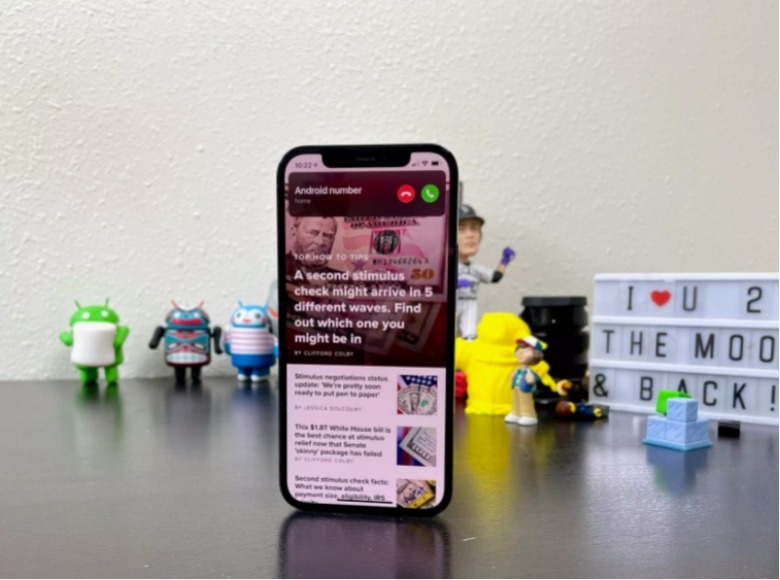

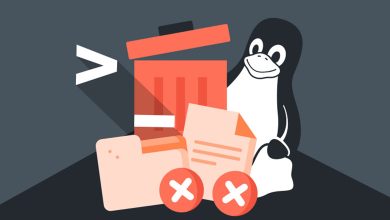



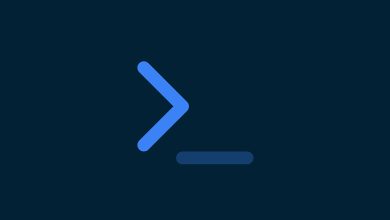
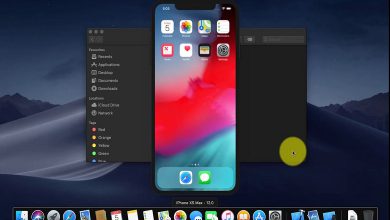
سلام ودرود .بسیار عالی بود سپاس از شما و ارزوی موفقیت